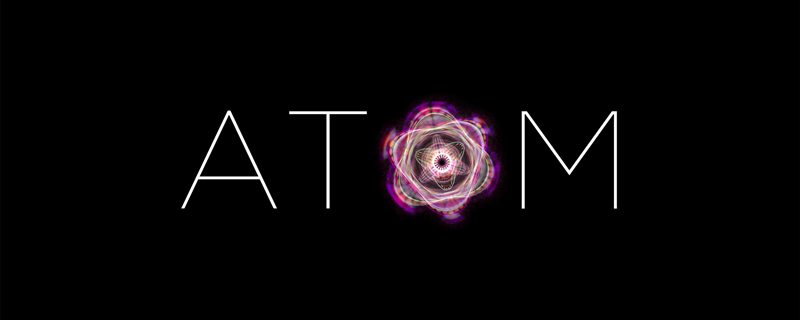在phpstorm中配置svn的步骤如下:1.启用svn支持:file -> settings -> version control -> subversion。2.选择svn的可执行文件路径:subversion -> use command line client -> 选择svn.exe路径。这不仅能让你使用svn,还能让phpstorm更好地与svn集成,提供更丰富的功能。

引言
在编程的世界里,版本控制系统就像是我们代码的守护者,特别是当你深陷于繁复的项目开发中时,SVN(Subversion)作为一个经典的版本控制工具,依然在很多团队中大放异彩。今天,我们将一起探索如何在PhpStorm中配置SVN,确保你的代码管理变得井井有条。通过这篇文章,你将学会如何在PhpStorm中设置SVN,理解其中的每一个步骤,并掌握一些实用的技巧和常见的陷阱。
基础知识回顾
SVN,也就是Subversion,是一个集中式的版本控制系统。它的核心功能是跟踪文件的变化,允许你回顾历史记录,甚至是回滚到某个特定版本。PhpStorm,作为一款功能强大的ide,内置了对SVN的支持,使得版本管理变得更加直观和高效。
如果你对SVN还不太熟悉,它的工作原理是基于服务器-客户端模式的,开发者通过客户端与SVN服务器进行交互,进行代码的提交、更新等操作。
立即学习“PHP免费学习笔记(深入)”;
核心概念或功能解析
SVN在PhpStorm中的设置与作用
在PhpStorm中配置SVN的过程并不复杂,但它对提升开发效率和团队协作有着显著的作用。你可以轻松地管理代码版本,查看历史记录,甚至在代码库中进行分支管理。
如何配置
让我们来看一个简单的配置过程:
// 启用SVN支持 File -> Settings -> Version Control -> Subversion // 选择SVN的可执行文件路径 Subversion -> Use command line client -> 选择svn.exe路径
这个配置不仅让你能够使用SVN,还能让PhpStorm更好地与SVN集成,提供更丰富的功能,如代码差异比较、版本历史查看等。
工作原理
PhpStorm通过SVN客户端与SVN服务器进行通信。当你进行提交、更新等操作时,PhpStorm会调用SVN客户端,执行相应的命令,并将结果反馈给你。这个过程虽然看似简单,但实际上涉及到复杂的网络通信和数据处理。
使用示例
基本用法
让我们从最基本的操作开始,如何将一个项目添加到SVN版本控制中:
// 右键项目 -> Subversion -> Share Directory... // 选择或创建一个SVN仓库,并完成分享
这个步骤将你的项目与SVN仓库关联起来,之后你就可以进行提交和更新操作了。
高级用法
在实际开发中,你可能会遇到需要合并分支的情况。PhpStorm提供了非常友好的界面来帮助你完成这个任务:
// 右键项目 -> Subversion -> Merge... // 选择你要合并的分支,并完成合并操作
这种操作对于处理复杂的代码变更非常有用,但需要注意的是,合并操作可能会引入冲突,需要仔细处理。
常见错误与调试技巧
在使用SVN时,你可能会遇到一些常见的错误,比如权限问题、冲突等。以下是一些解决方案:
- 权限问题:检查你的SVN服务器配置,确保你有正确的权限。
- 冲突:PhpStorm提供了一个强大的冲突解决工具,右键冲突文件 -> Subversion -> Resolve Conflicts…,按照提示操作即可。
性能优化与最佳实践
在使用SVN时,有一些技巧可以帮助你优化性能和提高效率:
- 提交频率:定期小批量提交代码,而不是一次性提交大量变更,这样可以减少冲突的可能性。
- 使用分支:对于大规模的功能开发,使用分支可以隔离变更,避免影响主线代码。
- 代码审查:利用PhpStorm的代码审查功能,在提交前进行代码审查,确保代码质量。
通过这些方法,你不仅可以提高工作效率,还能更好地管理代码版本,避免常见的陷阱。
在实际项目中,我曾经遇到过一个情况,由于频繁的提交操作导致SVN服务器负载过高,最终通过调整提交策略和使用分支管理,解决了这个问题。这个经验告诉我,合理使用版本控制工具,不仅能提高开发效率,还能避免一些潜在的性能问题。
总之,配置SVN在PhpStorm中的过程虽然看似简单,但其中的每一个步骤都关系到你的开发效率和代码管理质量。希望这篇文章能帮助你更好地理解和应用SVN,提升你的开发体验。